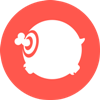NEAR檔案目錄查詢操作說明
- 發布日期:
- 最後更新日期:113-04-25
- 資料點閱次數:2604

NEAR提供「目錄瀏覽」及「目錄搜尋」等二種查詢模式。「目錄瀏覽」適用於當您不瞭解資料庫內容、沒有明確目標或者不確定要用什麼字詞檢索時。如果您已經有明確、特定的需求,建議您使用「目錄搜尋」,可以快速方便找到您所需要的檔案,以下就分別介紹這二種查詢模式。
一、目錄瀏覽
「目錄瀏覽」是以直接點選方式提供「機關檔案目錄瀏覽」及「機關分類表瀏覽」,提供點選查看機關名稱或分類項目。
1 .機關檔案目錄瀏覽
「機關檔案目錄瀏覽」是以樹狀結構呈現各機關之檔案目錄,點選後可依中央機關及地方機關的隸屬關係進行展延,其下是以中央及地方機關之組織層級進行排序,點選特定機關後,會依檔案產生期間及檔案產生日期由近至遠進行排序,呈現該機關之檔案目錄(如圖1至圖2)。
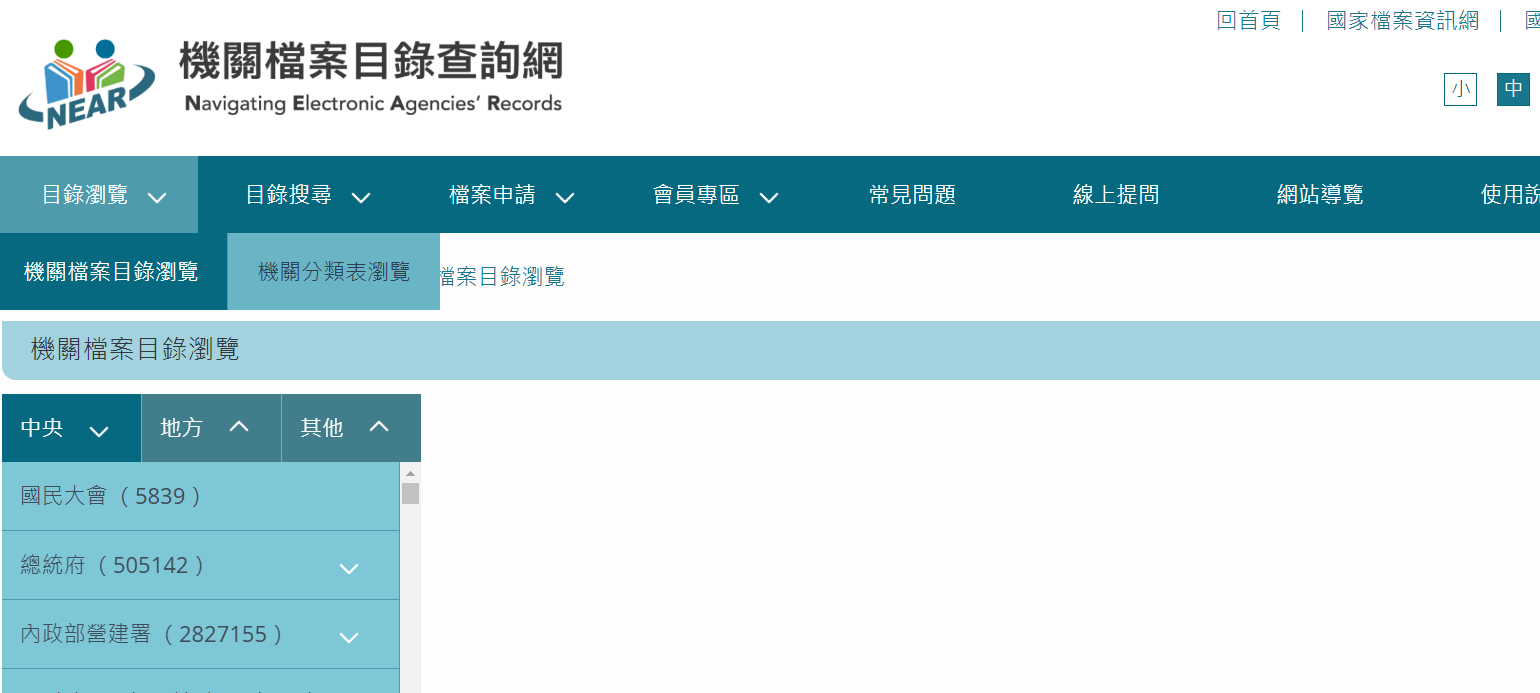
圖1 機關檔案目錄瀏覽畫面步驟1
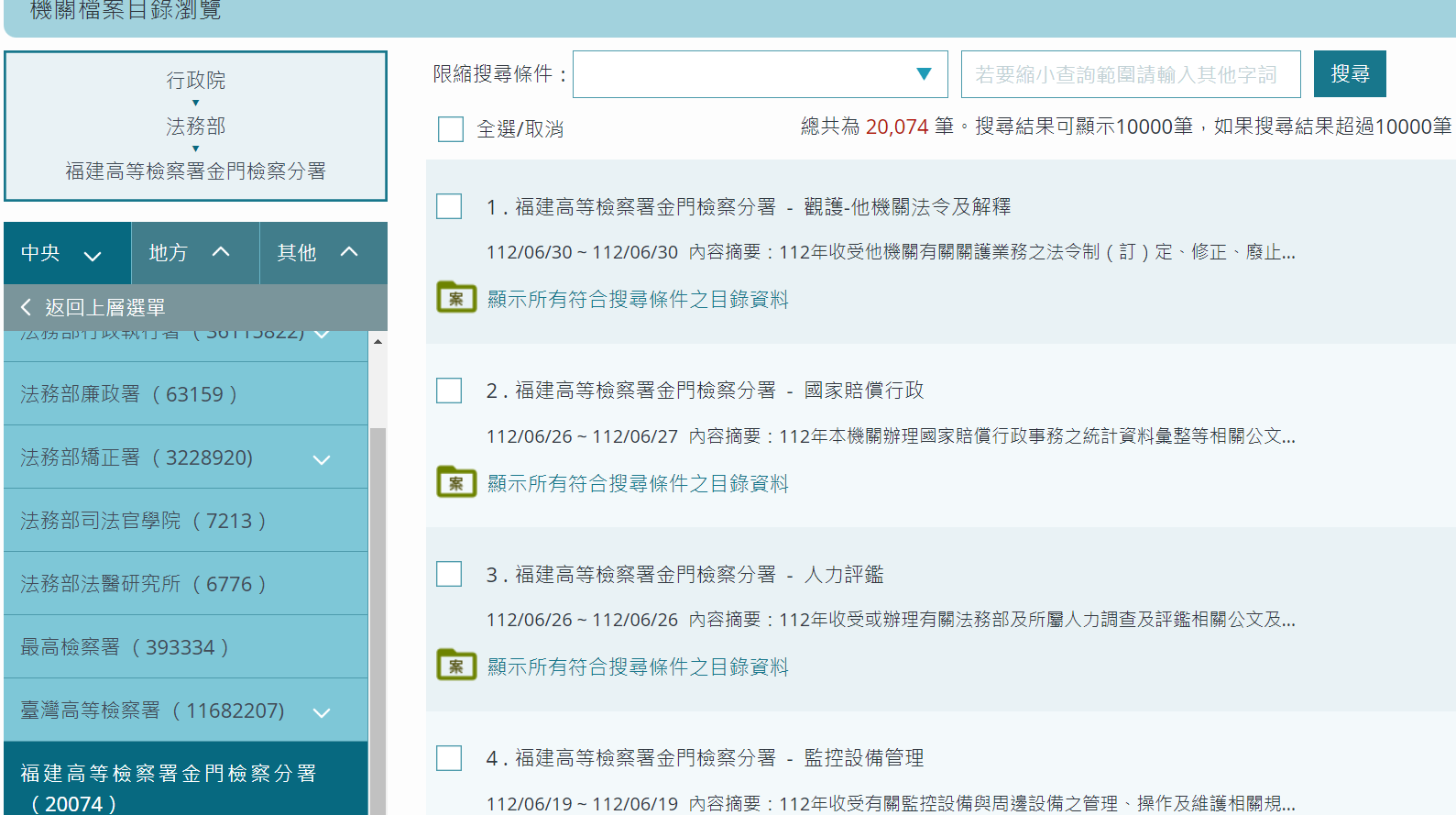
圖2 機關檔案目錄瀏覽畫面步驟2
2 .機關分類表瀏覽
「機關分類表瀏覽」是以樹狀結構呈現各機關的檔案分類表,點選後可依中央機關及地方機關的隸屬關係進行展延,方便瀏覽及下載各機關歷次修訂的檔案分類表,並可依照檔案分類號或類目名稱瀏覽相關之檔案目錄(如圖3至圖4)。
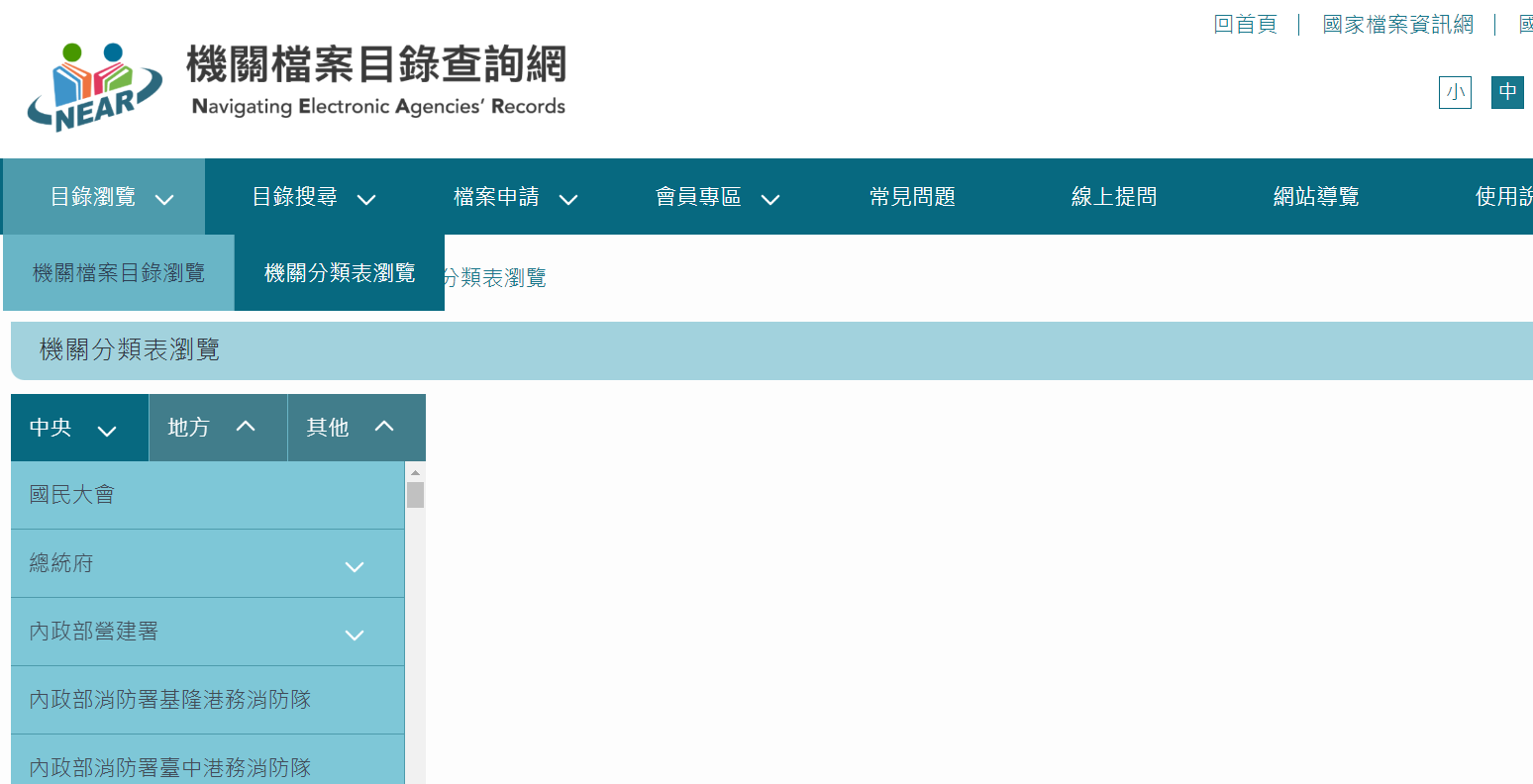
圖3 機關分類表瀏覽畫面步驟1
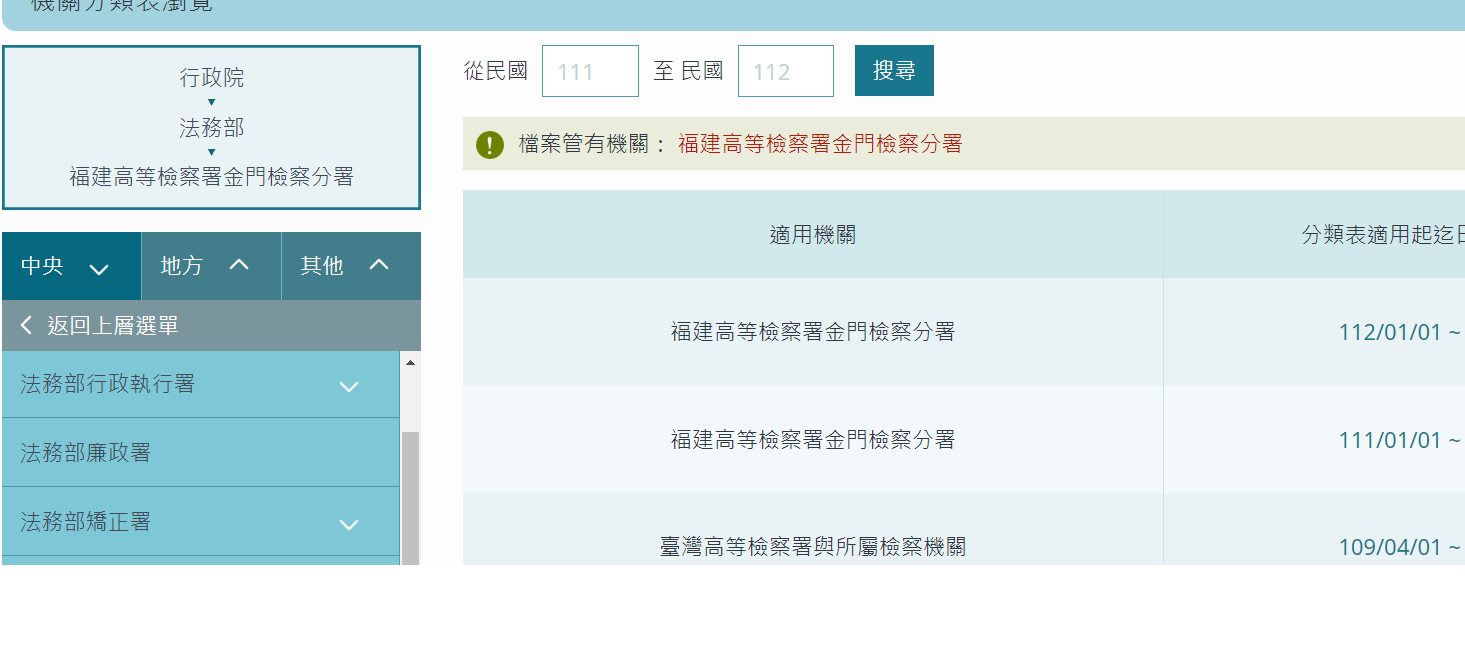
圖4 機關分類表瀏覽畫面步驟2
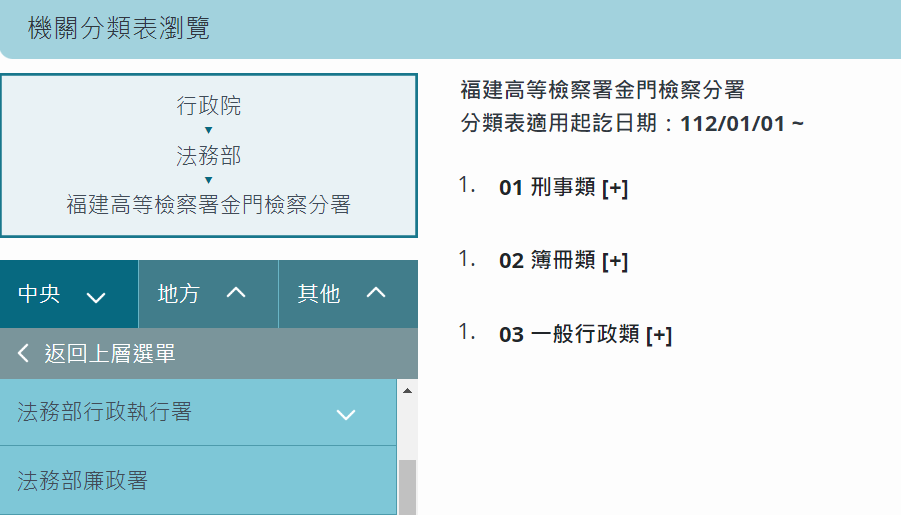
圖5 機關分類表瀏覽畫面步驟3
二、目錄搜尋
「目錄搜尋」是以關鍵字詞檢索檔案,可再細分「簡易搜尋」及「進階搜尋」二種。
1.簡易搜尋
在空白欄中輸入想要查詢的字詞,如「颱風」、「埔里」等,就可以找到相關的檔案。此外,如果輸入關鍵詞搜尋的資料量太多,NEAR 也有提供多個字詞的查詢,以限縮您的查詢範圍,只要在兩個以上的字詞中間以一個空格隔開就可以了,如「內政部 地方自治」,表示查詢的目錄內容須同時出現「內政部」及「地方自治」二個字詞。此外,為方便您瀏覽檢索結果, NEAR也提供您設定檢索結果每頁呈現的筆數以及排序方式(圖6)。

圖6 簡易搜尋畫面
2 .進階搜尋
如想要找尋特定檔案或指定特定欄位進行比較精確之查詢,建議使用進階搜尋方式(圖7)。進階搜尋可指定查詢詞在特定欄位進行查詢,如案名、案由/內容摘要、發文者/檔案產生機關、來文者、主題、附件名稱或上述所有欄位(如有多個字詞,則二個字詞中間以一個空格隔開)。如果您想要排除查詢某些字詞,可以在「但不包含」之空白欄中, 輸入想要排除之相關字詞即可。您甚至可進一步加上特定機關(圖8)、特定期間(圖9)及特定檔號(圖10)進行縮小範圍查詢,讓查詢結果更加精確。系統並提供相關機關全銜清單,請點選想要查詢的機關名稱,系統會自動將選擇之機關名稱帶入進行查詢 。若您勾選「含所屬機關」之選項,就可以查詢該機關及其所屬機關所管有之檔案目錄。此外,也可利用「分類號搜尋」功能查詢某特定類目名稱之檔案目錄 (圖11至圖13)。同樣地,為方便您瀏覽檢索結果,NEAR也提供您設定檢索結果每頁呈現的筆數以及排序方式。
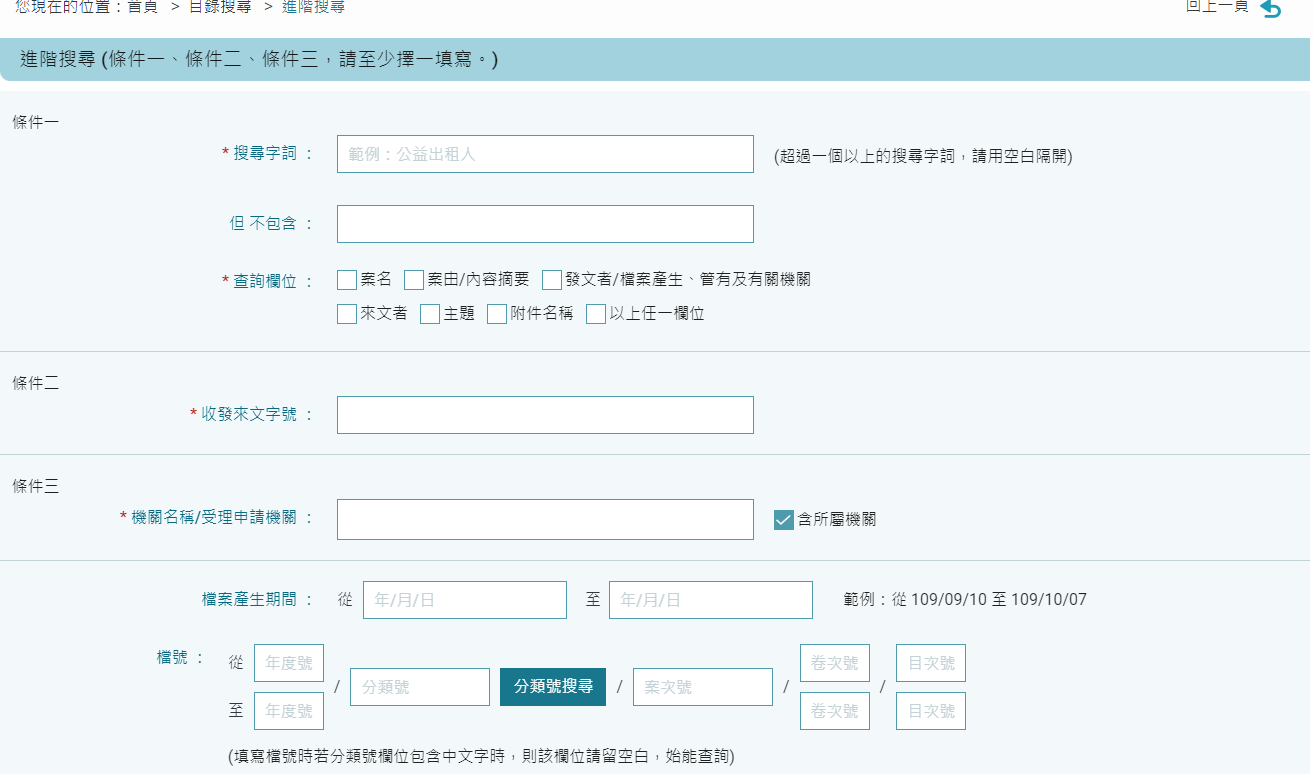
圖7 進階搜尋畫面

圖8 搜尋字詞加上特定機關之進階搜尋畫面
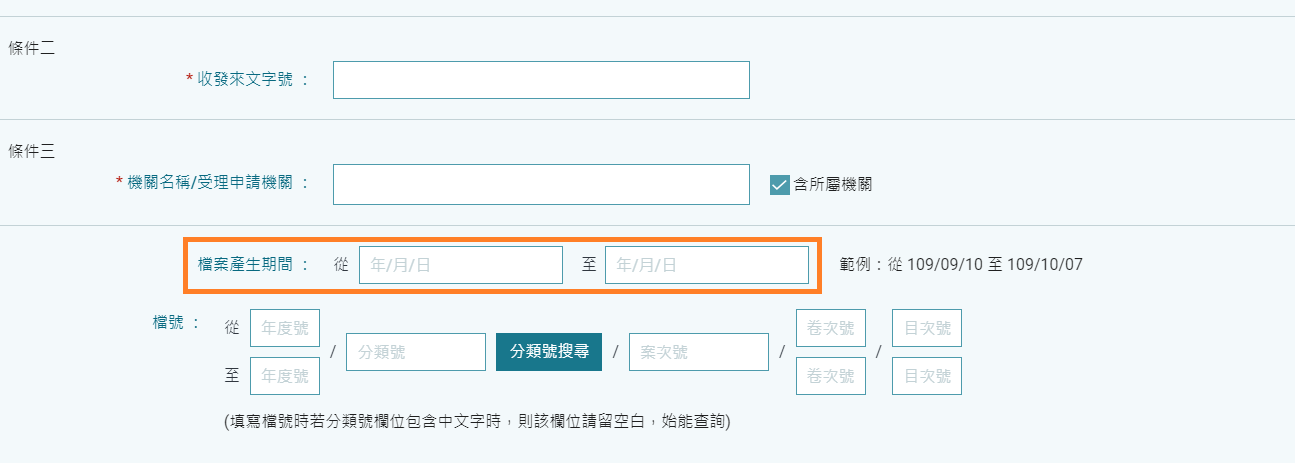
圖9 搜尋字詞加上特定期間之進階搜尋畫面
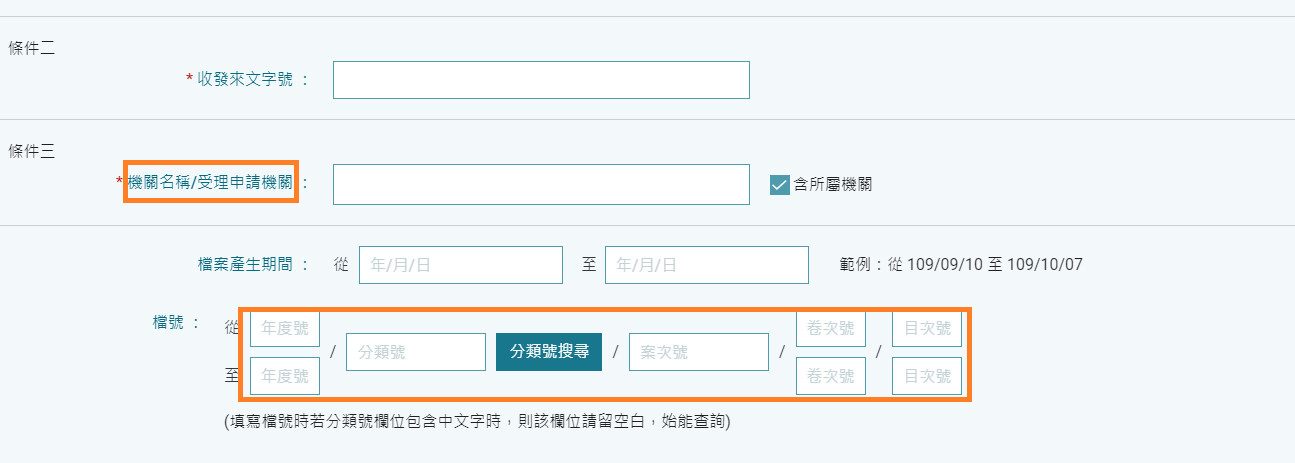
圖10 搜尋字詞加上特定機關及檔號之進階搜尋
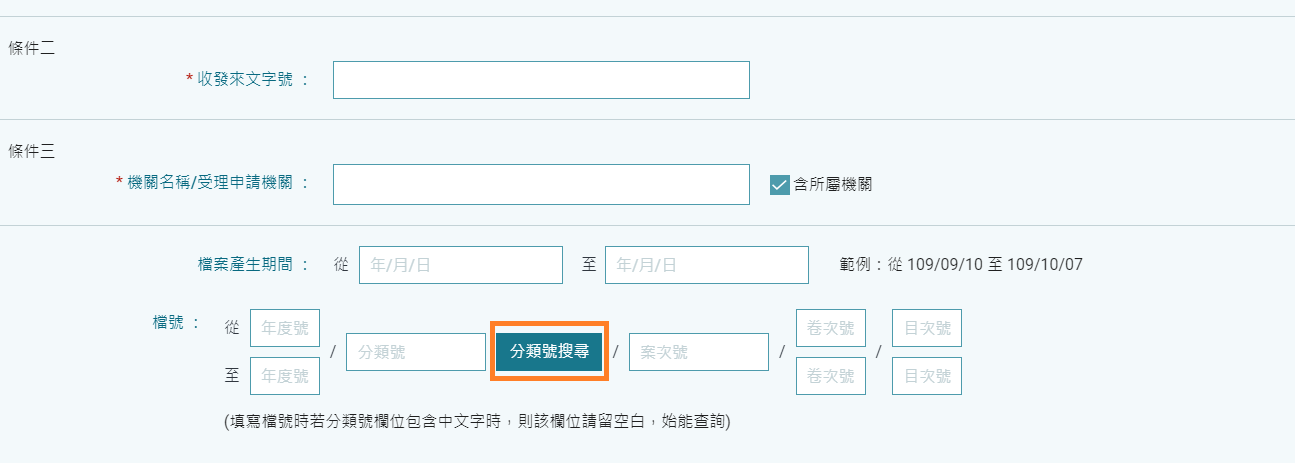
圖11 分類號搜尋操作步驟1

圖12 分類號搜尋操作步驟2
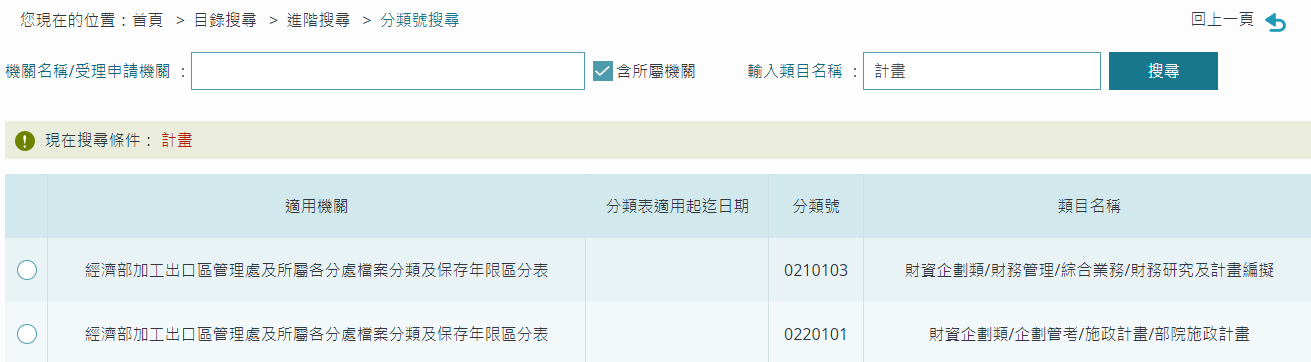
圖13 分類號搜尋操作步驟3
3 .縮小查詢結果
若您搜尋出的查詢結果筆數過多,如利用進階查詢以「計畫」為關鍵字詞進行搜尋,檢索到之資料筆數為15,869,360筆,這時可利用畫面最上方或最下方之限縮搜尋結果功能,輸入另一個關鍵字,再點按「搜尋」,就可以再縮小查詢結果(如圖14及圖15)。
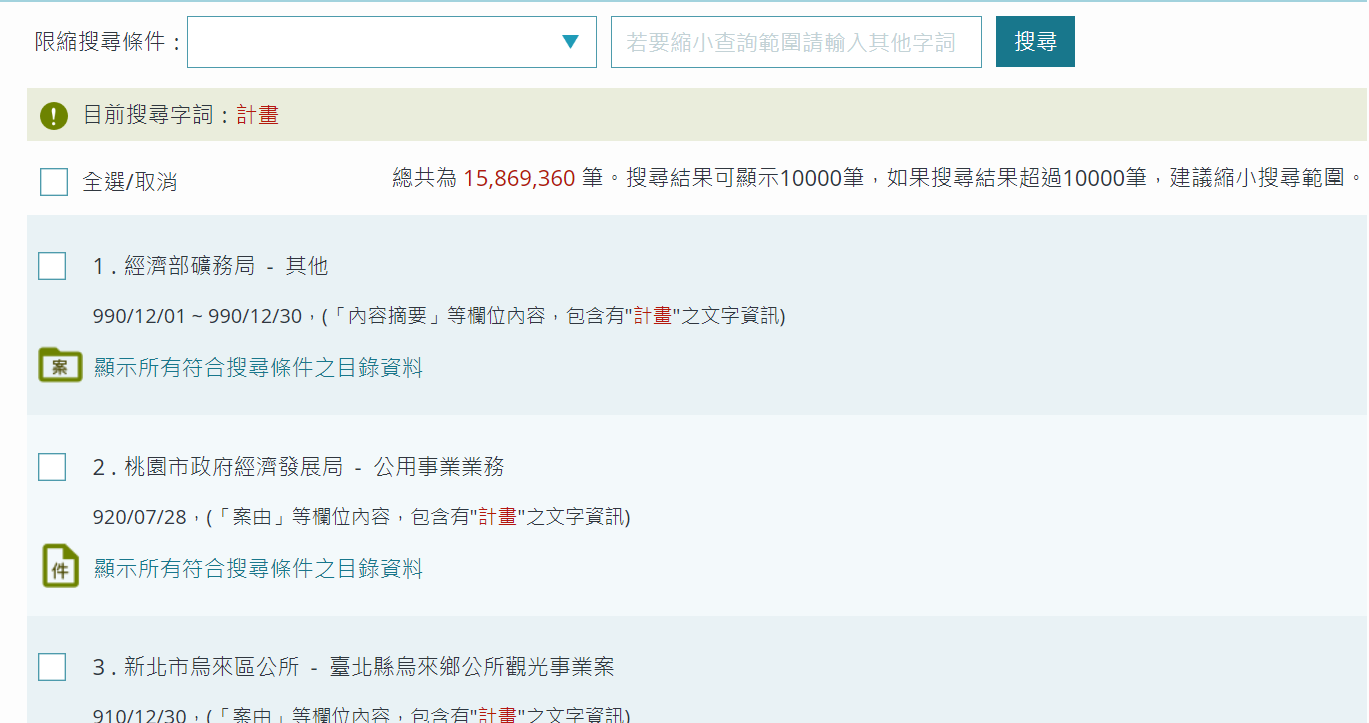
圖14 縮小查詢結果目錄筆數步驟1
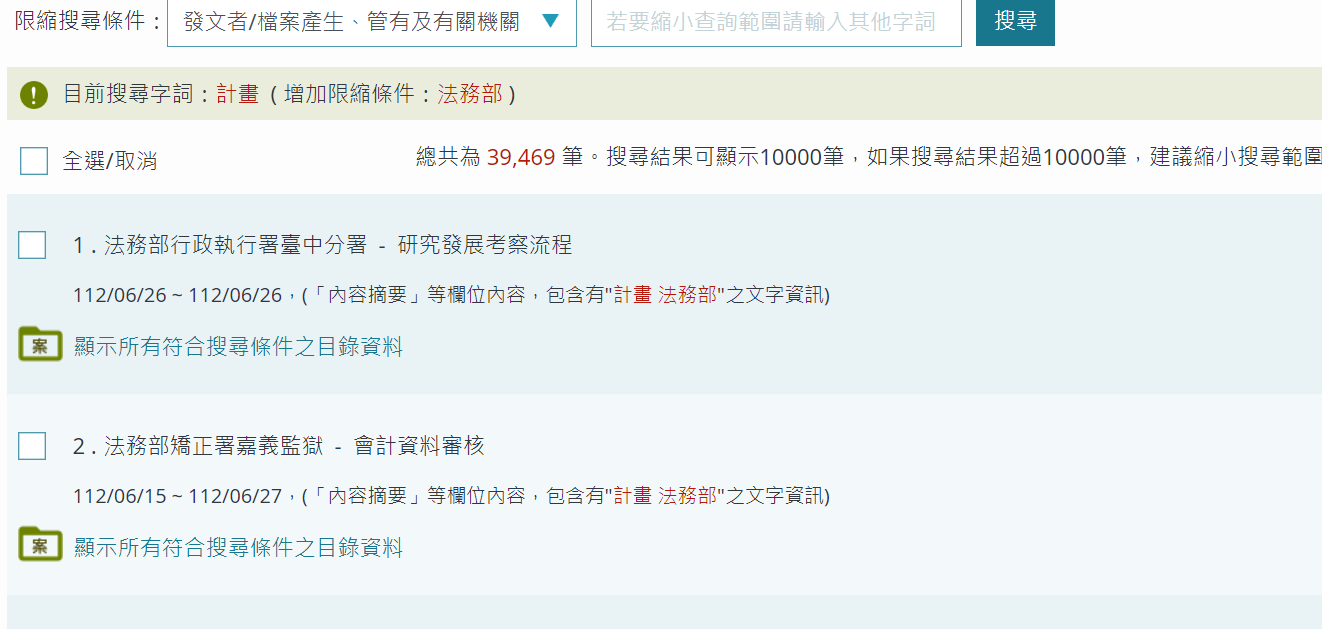
圖15 縮小查詢結果目錄筆數步驟2
《以上資料取自機關檔案目錄查詢網(NEAR)》